Jak dodać emotikony do swoich zdjęć przed opublikowaniem ich w mediach społecznościowych na iPhonie, iPadzie i komputerze Mac

Jeśli chcesz dodać trochę kreatywności lub prywatności do swoich zdjęć, emotikony mogą być doskonałym narzędziem do osiągnięcia pożądanego efektu. Niezależnie od tego, czy chcesz dodać urocze emotikony, ukryć twarz lub ukryć ważne części obrazu, możesz to łatwo zrobić, wykonując zaledwie kilka prostych kroków.
Z tego przewodnika dowiesz się, jak dodawać emotikony do zdjęć w aplikacji Zdjęcia na iPhonie, iPadzie lub komputerze Mac, a także w popularnych aplikacjach społecznościowych, takich jak Twitter, Facebook, Instagram, Snapchat, LinkedIn i WhatsApp.
Aplikacja Zdjęcia Apple
Na iPhonie i iPadzie
1) Przejdź do aplikacji Zdjęcia i otwórz obraz.
2) Kliknij „Edytuj”, a następnie przycisk układu (pióro w kółku).
3) Kliknij znak plus (+) i wybierz Tekst.
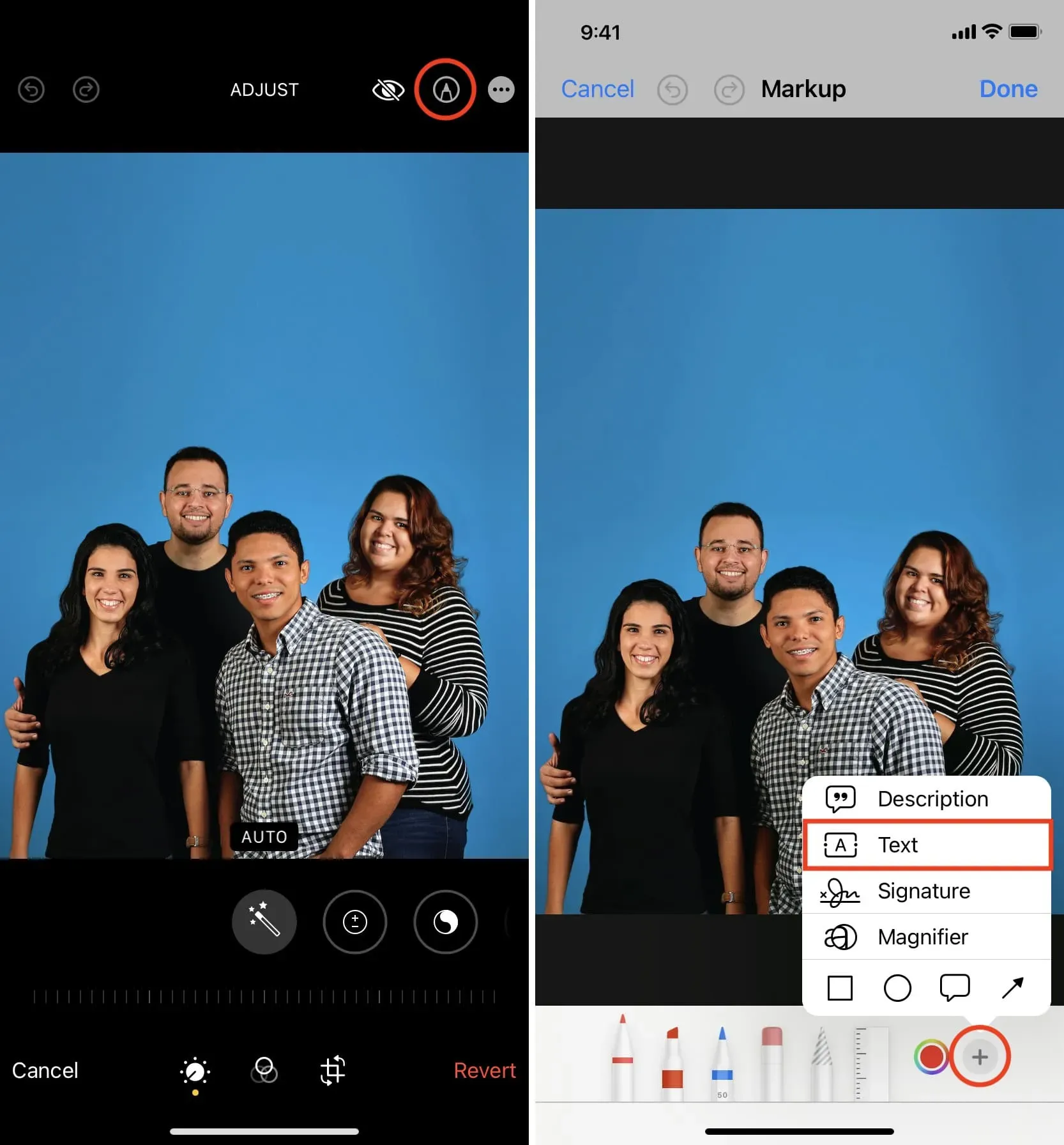
4) Zobaczysz teraz słowo Tekst w ramce na ekranie. Stuknij dwukrotnie, aby otworzyć klawiaturę.
5) Teraz użyj klawiatury, aby wpisać tutaj jeden lub więcej emotikonów.
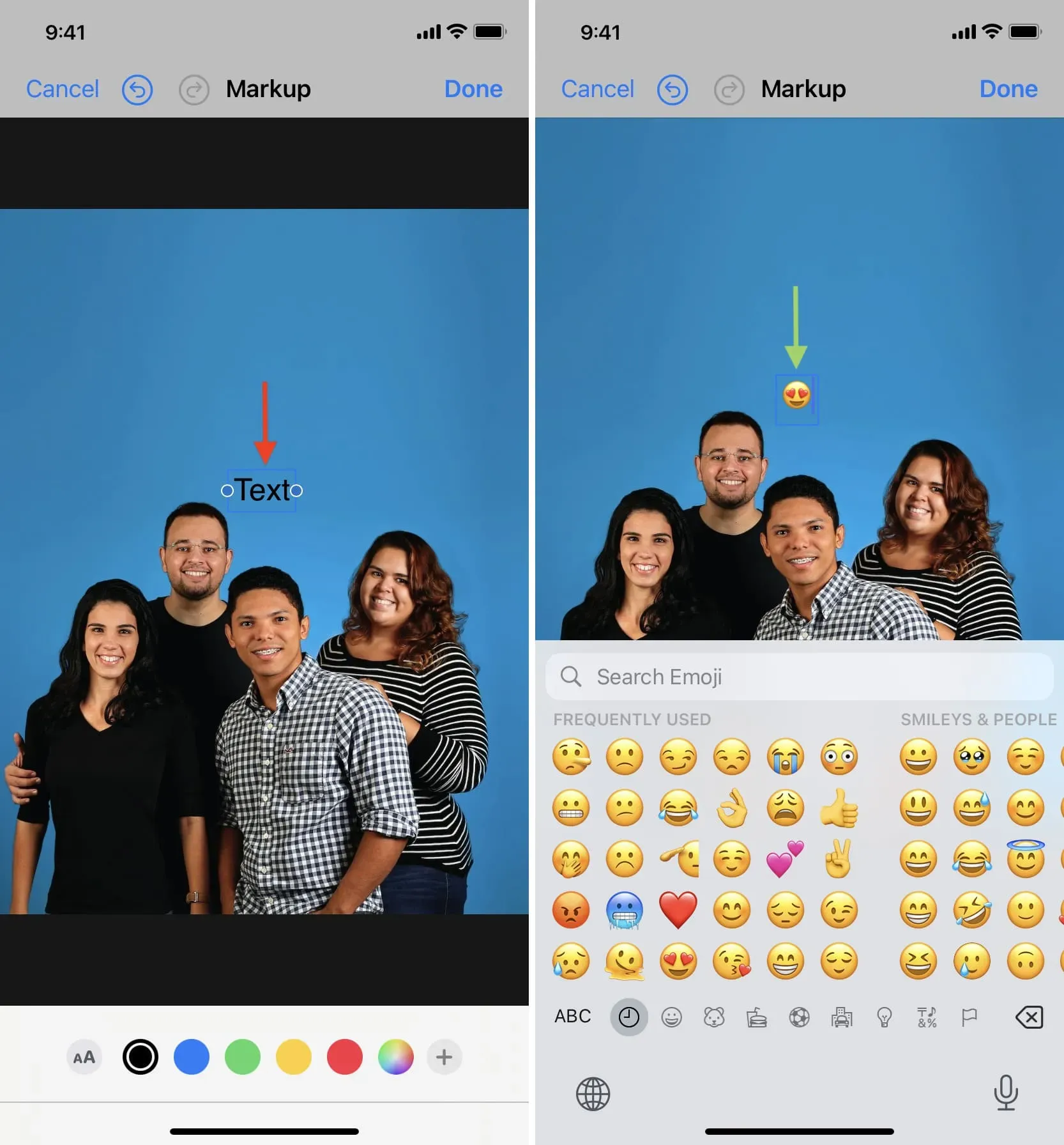
6) Dotknij dowolnego innego miejsca na ekranie, aby ukryć klawiaturę, a następnie dotknij dodanego emotikonu, aby go podświetlić i wybrać.
7) Kliknij ikonę A A, a następnie użyj suwaka A A, aby dostosować rozmiar emoji.
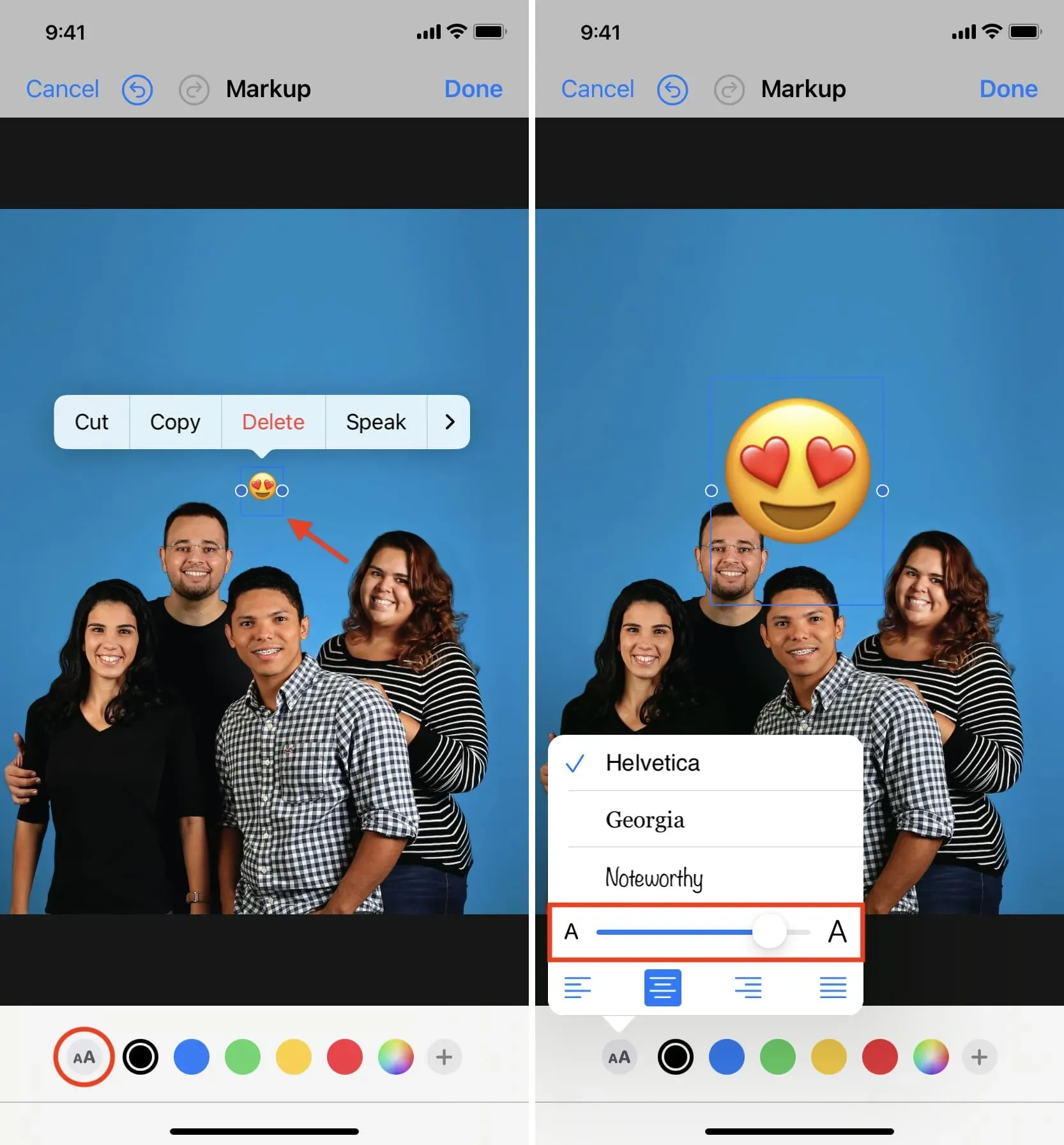
8) Na koniec przeciągnij go w wybrane miejsce na obrazie i kliknij Gotowe > Gotowe, aby zapisać na nim obraz emoji.
Teraz możesz udostępniać go w sieciach społecznościowych lub wysyłać za pośrednictwem wiadomości, WhatsApp, e-mail itp.
Notatka. Możesz także uzyskać dostęp do narzędzi do oznaczania (opisanych powyżej) z aplikacji Wiadomości. Zacznij od dodania zdjęcia do pola wprowadzania wiadomości. Następnie dotknij zdjęcia i dotknij Oznaczenia.
Usuwanie emotikonów. Otwórz edytowany obraz w aplikacji Zdjęcia i stuknij Edytuj > Przywróć > Przywróć oryginał, aby usunąć dodane emotikony.
Rada. Przed edycją zdjęć stuknij ikonę Więcej (trzy kropki w kółku) i wybierz Duplikuj. Możesz teraz wprowadzać zmiany w tej drugiej kopii.
na Macu
1) Otwórz obraz w aplikacji Zdjęcia na Macu i kliknij Edytuj > Więcej > Oznaczenia.
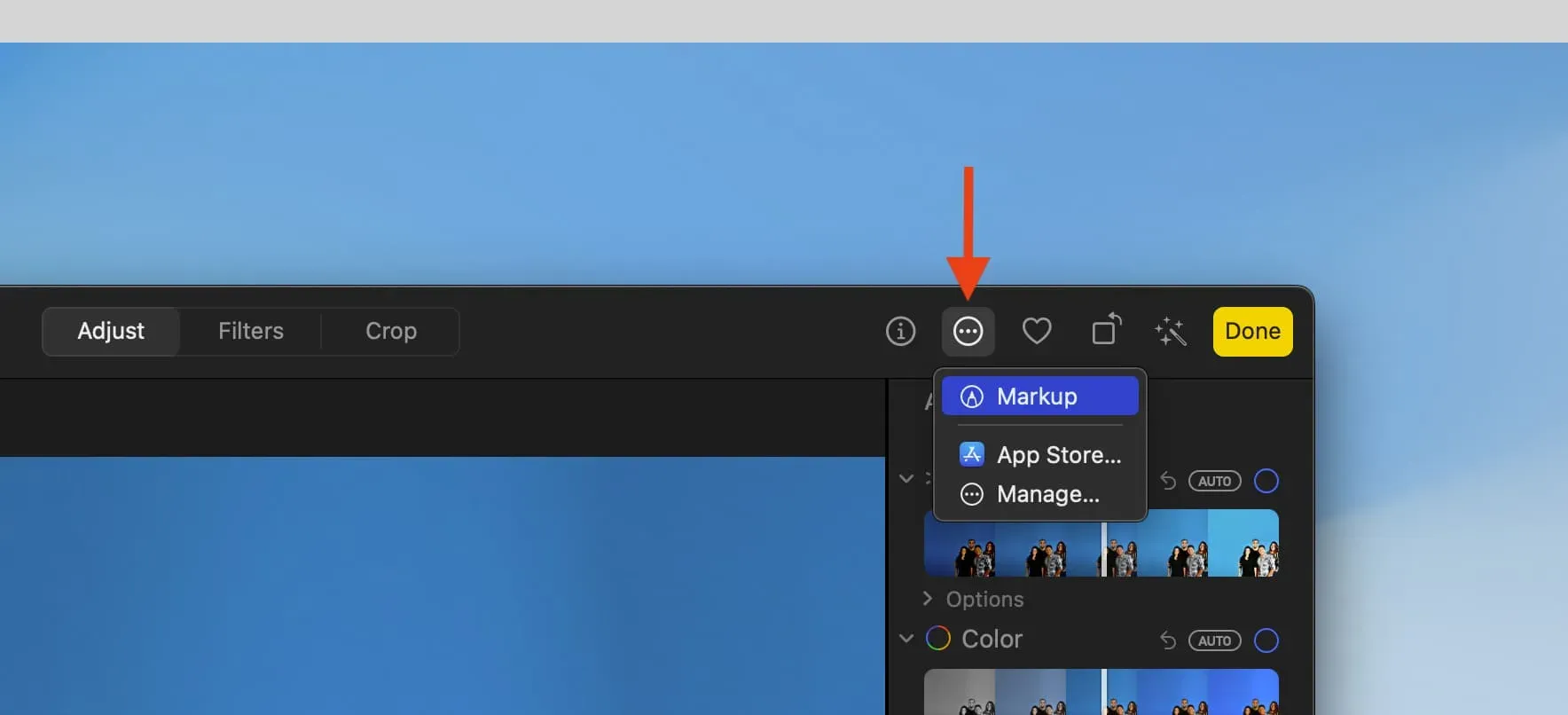
2) Wybierz narzędzie tekstowe [A].
3) Kliknij dwukrotnie pole tekstowe i naciśnij klawisze Control + Command + Spacja, aby otworzyć klawiaturę emoji na komputerze Mac lub użyj jej z paska menu. Następnie wybierz emoji w panelu widoku postaci.
4) Kliknij narzędzie Aa > N pt, aby dostosować rozmiar emoji. Następnie przeciągnij go w dowolne miejsce na obrazie.
5) Na koniec kliknij Zapisz zmiany > Gotowe.
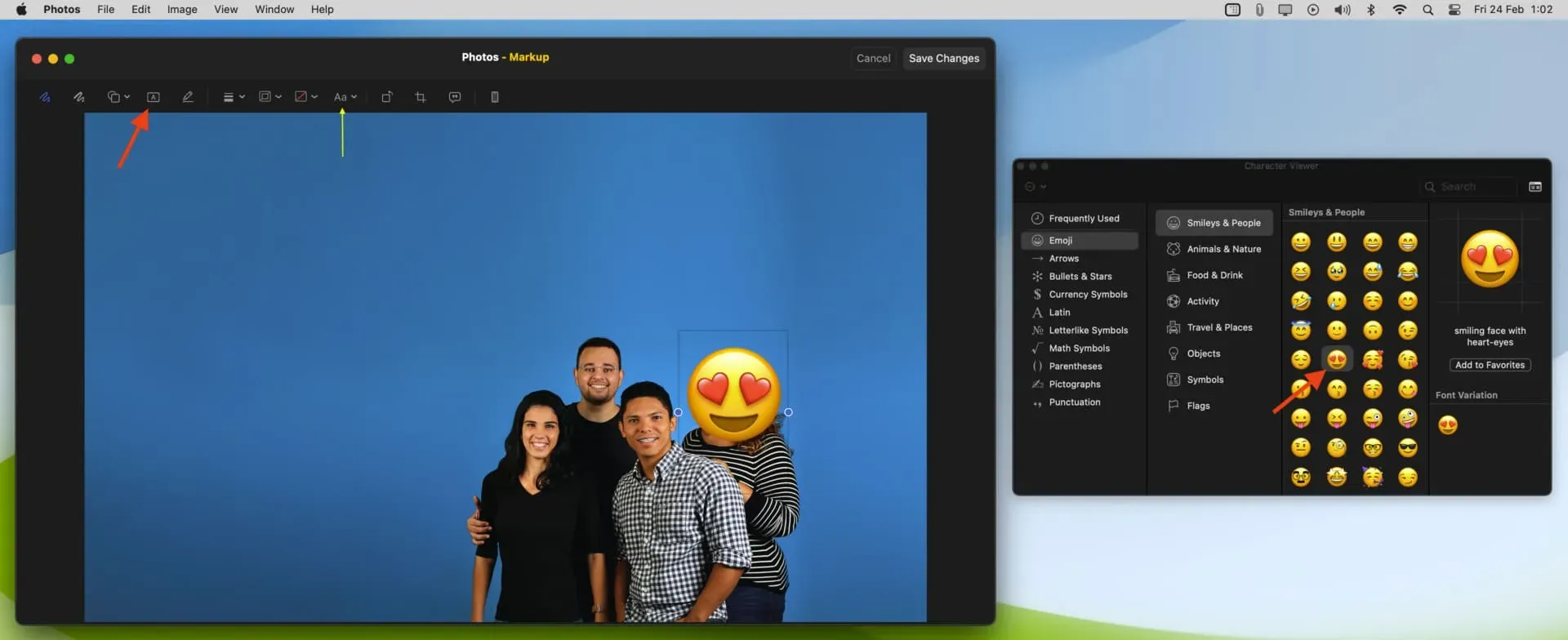
Oprócz aplikacji Zdjęcia możesz otworzyć obraz w aplikacji Podgląd na komputerze Mac i wykonać kroki od 3 do 5, aby dodać emoji.
Świergot
1) Otwórz aplikację Twitter na swoim iPhonie i tweetuj ze zdjęciem.
2) Kliknij zdjęcie, aby je edytować.
3) Kliknij przycisk buźki.
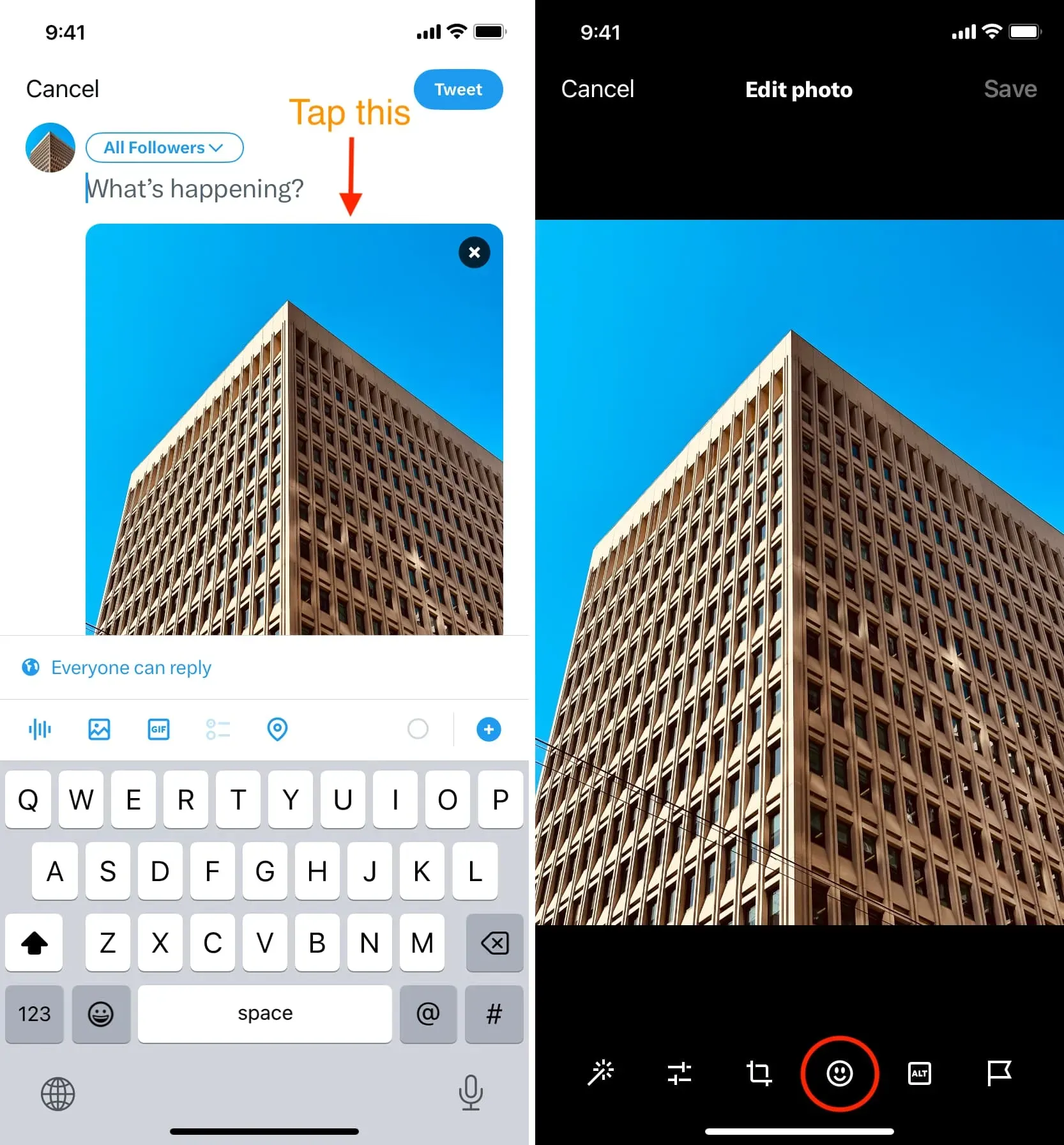
4) Kliknij przycisk emotikonów na dole i wybierz emotikony, których chcesz użyć.
5) Przeciągnij go w żądane miejsce na obrazie i kliknij Zapisz.
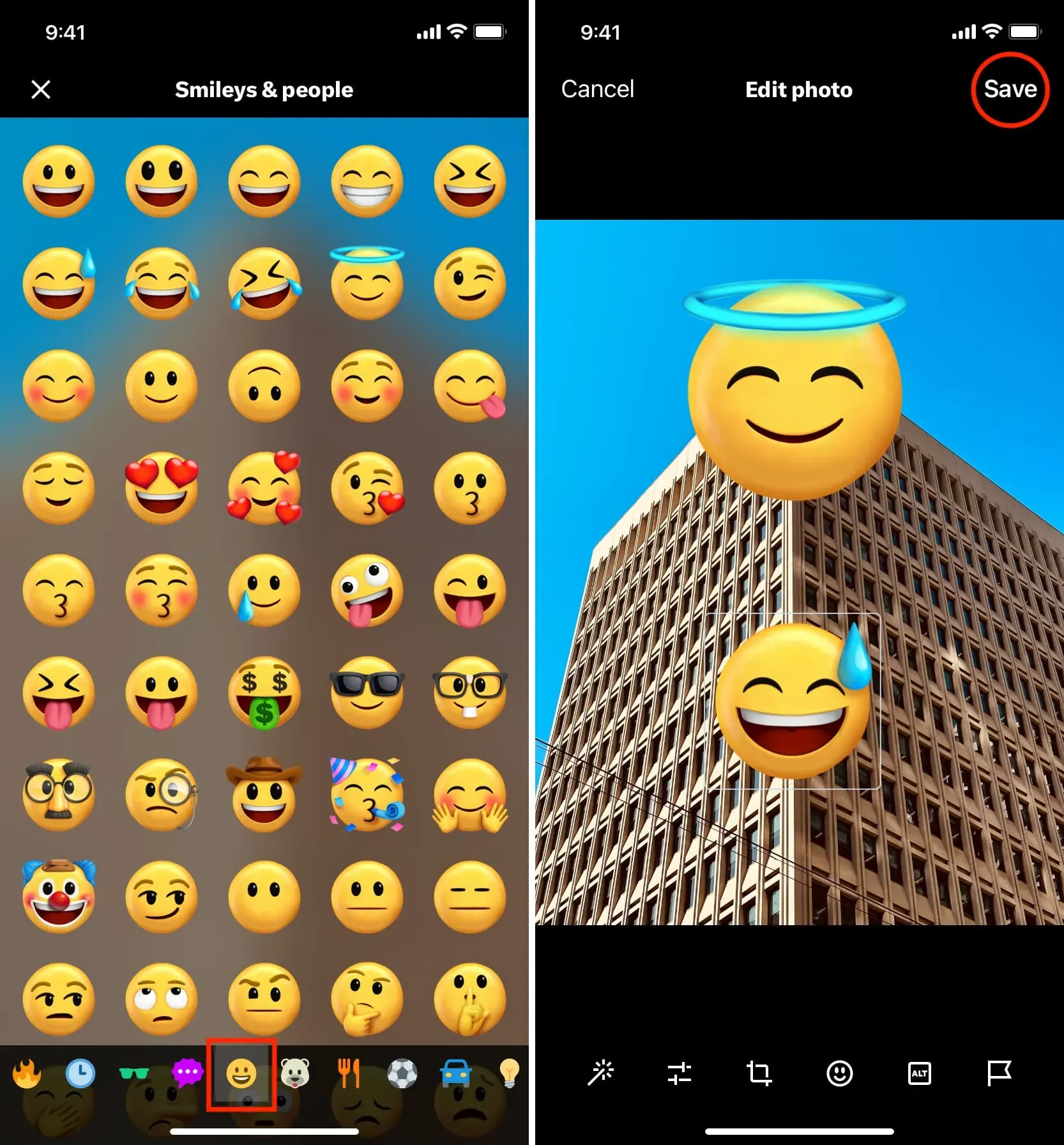
6) Na koniec kliknij przycisk „Tweetnij”.
Podczas publikowania historii możesz dodawać emotikony i naklejki za pomocą aplikacji Instagram, ale nie możesz tego robić podczas publikowania.
1) Dodaj zdjęcie, aby opublikować je w swojej historii na Instagramie.
2) Naciśnij przycisk Aa i użyj klawiatury, aby wprowadzić emoji.
3) Jeśli za emoji znajduje się czarna lub biała ramka, naciśnij przycisk A++, aby usunąć tło.
4) Na koniec opublikuj swoją historię.
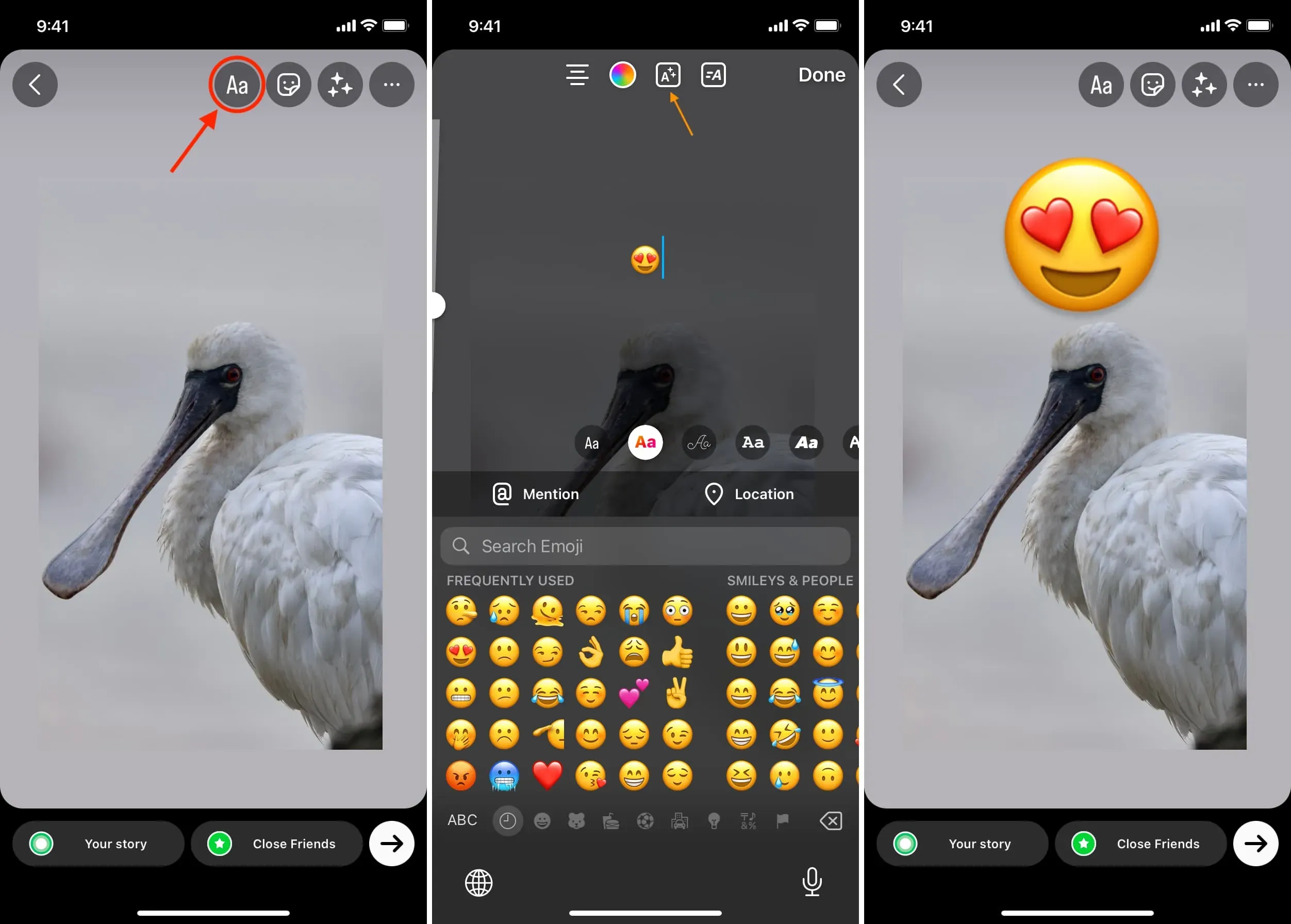
Oprócz powyższych kroków możesz również kliknąć ikonę naklejki i użyć naklejki reakcji.
Możesz dodawać emotikony do obrazów podczas publikowania relacji na Facebooku, a także zwykłych postów. Oto jak:
1) Dodaj obraz do relacji lub posta na Facebooku.
2) Na ekranie Historia stuknij Naklejki > Emoji i wybierz jedną z nich. Ściśnij i rozsuń dwoma palcami, aby zmienić rozmiar emoji. Na koniec kliknij Udostępnij.
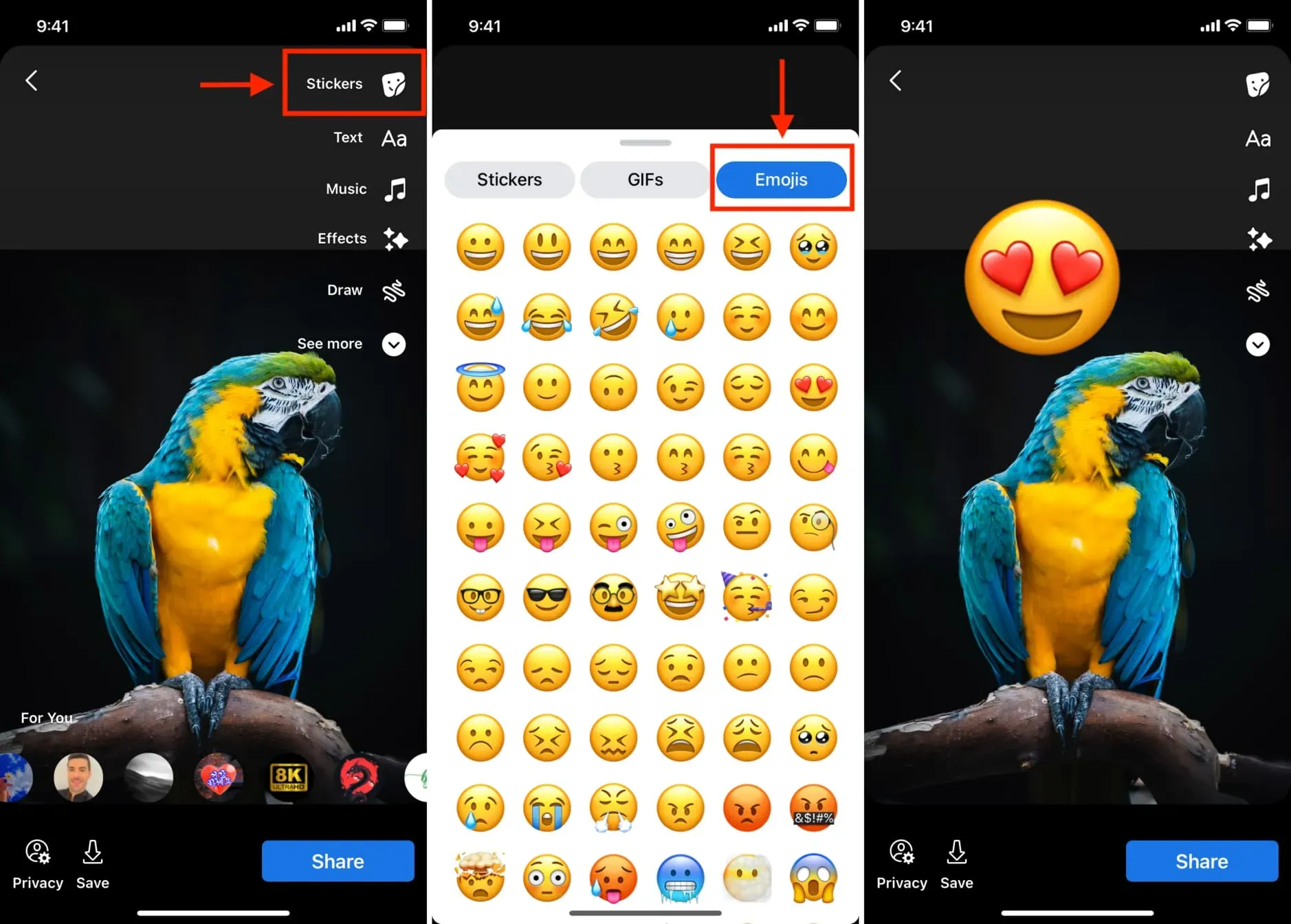
3) Na ekranie Publikuj stuknij Edytuj > Ikona naklejek > Emoji. Dodatkowo możesz też nacisnąć przycisk Aa i wprowadzić emotikony z klawiatury.
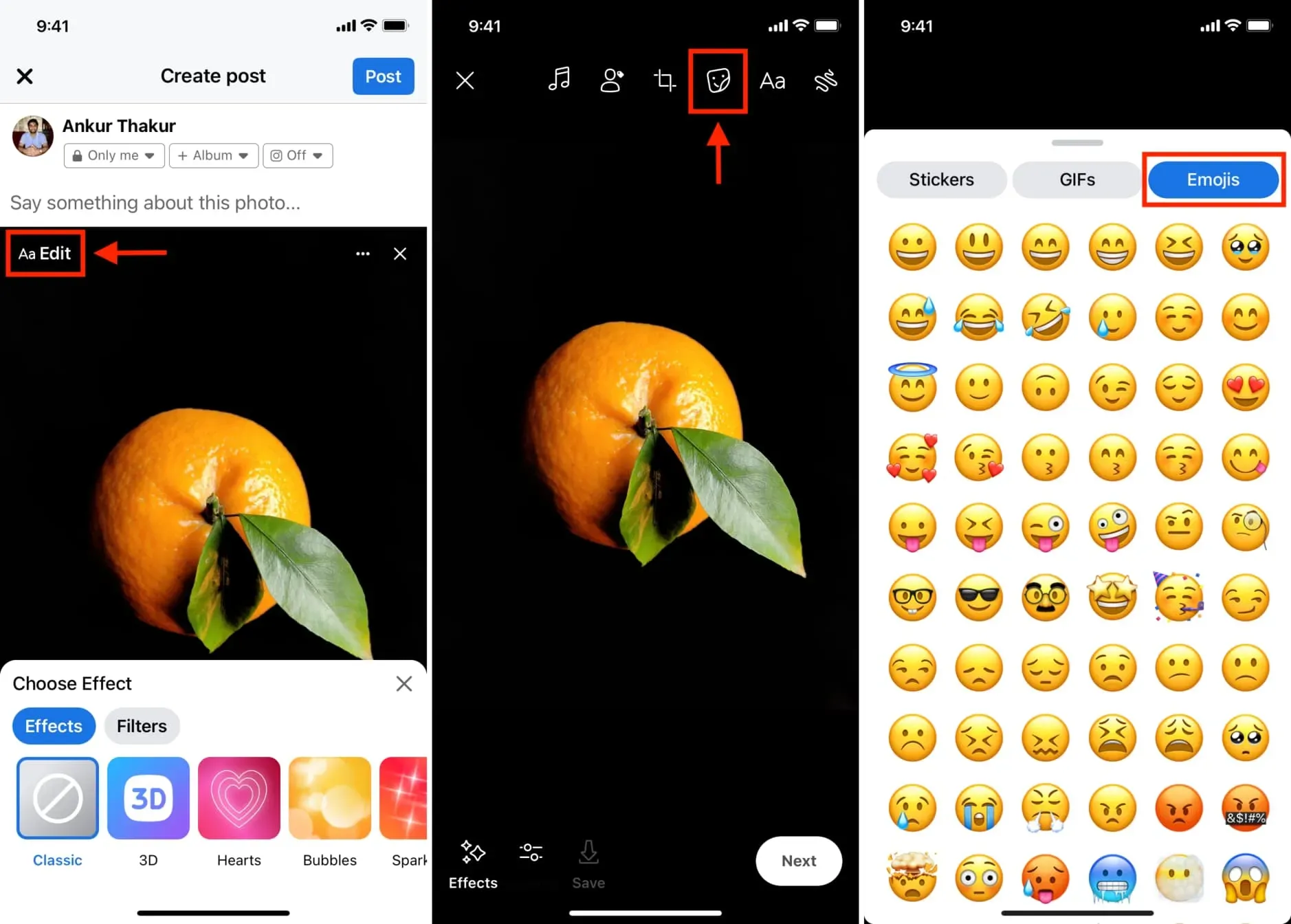
snapchat
1) Dodaj zdjęcie z aplikacji Zdjęcia lub zrób zdjęcie aparatem Snapchata.
2) Stuknij ikonę naklejki i stuknij przycisk emoji, aby wstawić emoji do zdjęcia.
3) Użyj dwóch palców, aby uszczypnąć lub rozłożyć emotikon, aby go zmniejszyć lub powiększyć.
4) Na koniec wyślij go znajomym na Snapchacie lub opublikuj jako historię.
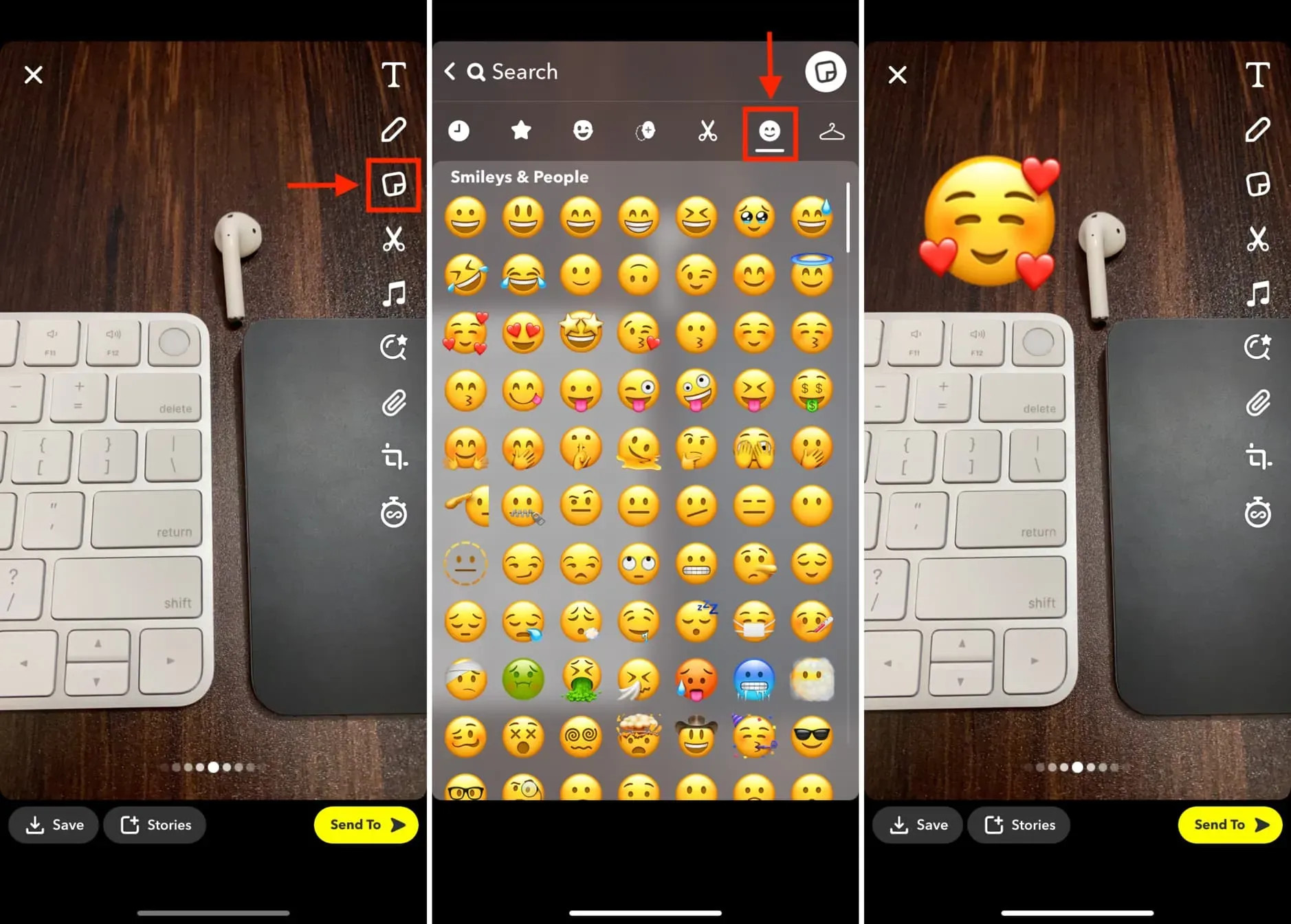
1) Utwórz nowy post i dodaj do niego zdjęcie.
2) Naciśnij przycisk tekstowy [T] i wprowadź emoji za pomocą klawiatury iPhone’a.
3) Usuń tło, wybierając Minimalne lub Nagłówek.
4) Na koniec opublikuj zdjęcie na LinkedIn z emoji na górze.
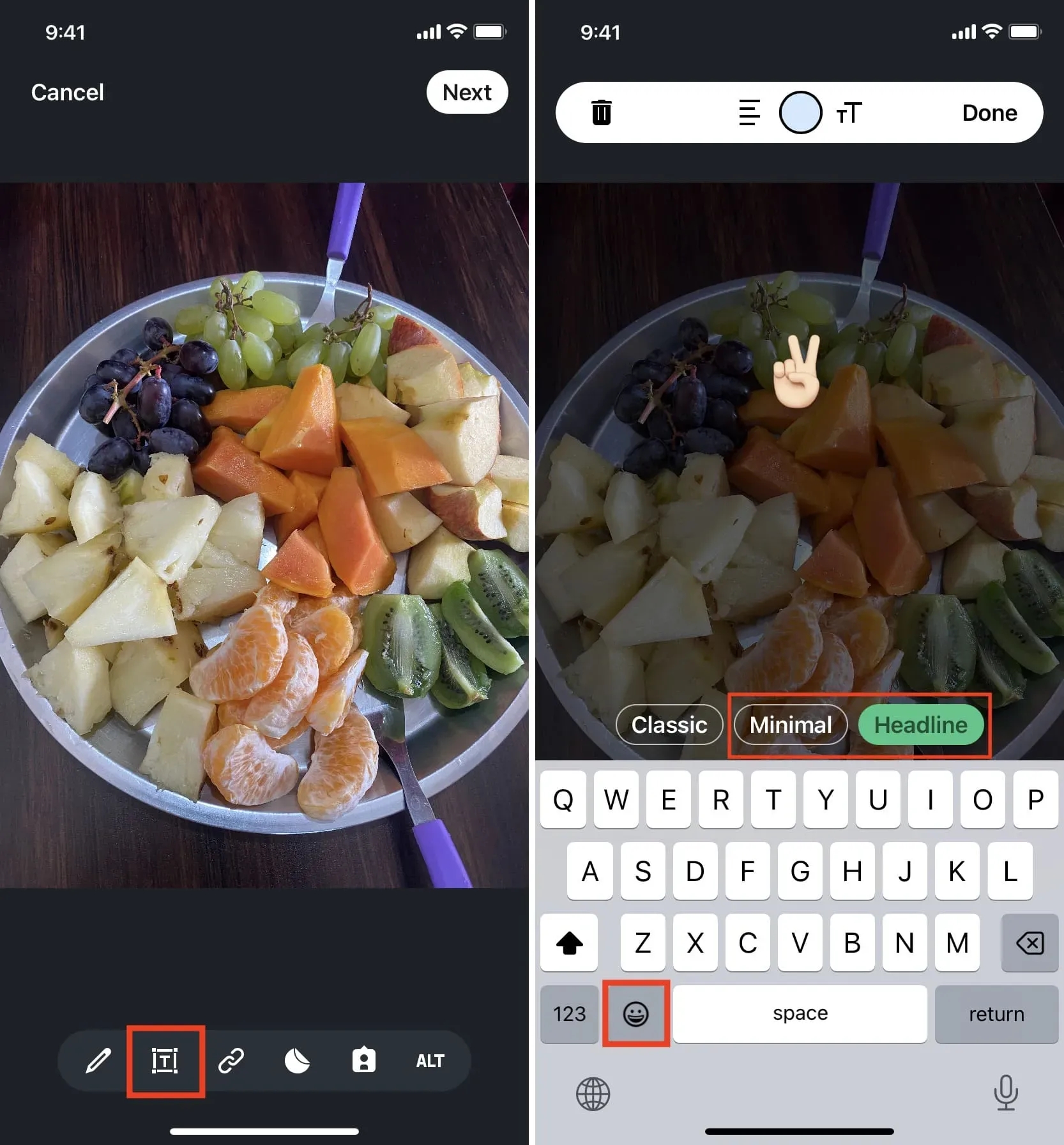
1) Otwórz rozmowę i stuknij przycisk plus (+) > Biblioteka zdjęć i filmów.
2) Wybierz obraz, który chcesz wysłać.
3) Kliknij przycisk buźki i kliknij emotikony na górze.
4) Wybierz emoji, które chcesz dodać do obrazu.
5) Dostosuj rozmiar emotikonu i umieść go we właściwym miejscu przed naciśnięciem niebieskiego przycisku przesyłania.
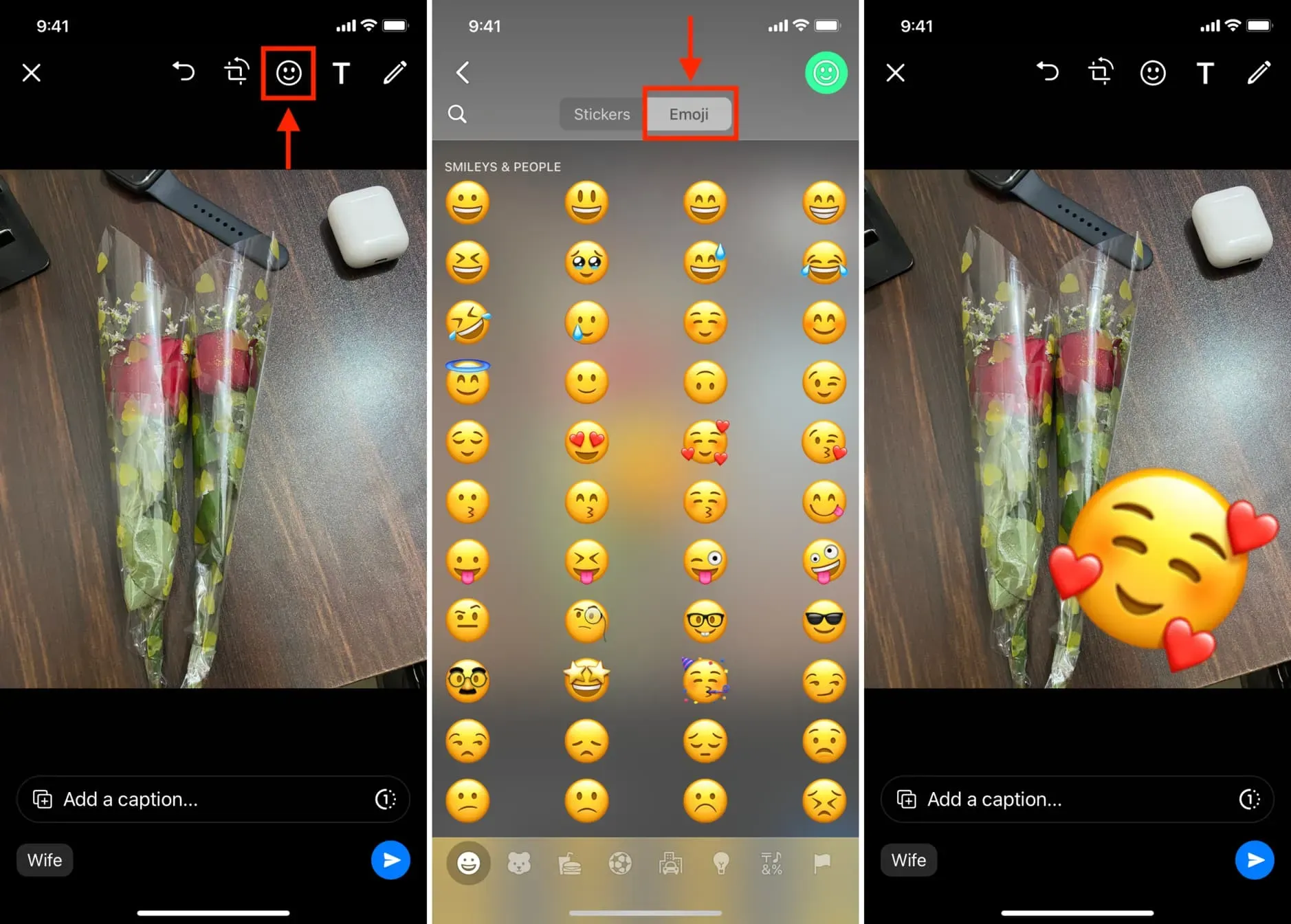
Większość zdjęć pochodzi z Unsplash. Górne zdjęcie: Naassom Azevedo dla Unsplash.



Dodaj komentarz